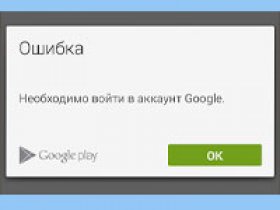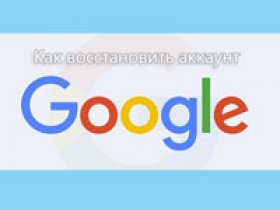
Бывает так, что пользователь удалил профиль Гугл, считая, что он ему не понадобится, но в нем остались данные, которые он не сохранил, либо забыл пароль или логин. О том, как снова восстановить аккаунт Гугл, пойдет речь далее.
На персональном компьютере
Восстановить учетную запись можно и на компьютере, и на телефоне с помощью нескольких способов:
- через сервис рекавери;
- через почту;
- по номеру телефона;
- по вопросам, на которые пользователь должен был дать ответы при создании учетки.
По номеру телефона
1. Пройти по ссылке https://accounts.google.com/signin/v2/recoveryidentifier. Эта ссылка на сервис рекавери.
2. Откроется окно доступа к восстановлению аккаунта.
3. Ввести номер телефона.
4. Кликнуть «Далее».
5. Прописать в специальное поле код, который пользователь прочтет на открывшейся странице.
6. Кликнуть по пункту «Отправить по смс» или выбрать «Звонок». В первом случае пользователю поступит сообщение с динамичным кодом, во втором – ему позвонит бот и сообщит этот код.

7. Вписать полученные цифры в открывшемся окне.
8. Придумать и ввести пароль. Подтвердить его.
Данная инструкция поможет только в том случае, если владелец профиля забыл пароль. Чтобы восстановить контакты на удаленном аккаунте, следует поступить по-другому.
Восстановление удаленного профиля
Если профиль был удален совсем недавно, не более 7 дней назад, то можно попробовать восстановить его аккаунт Google следующим методом:
1. Владельцу нужно зайти на страницу авторизации и ввести логин и пароль.
2. Если он не помнит их, то попробовать войти по номеру телефона.
3. Если же нет возможности воспользоваться номером телефона, то можно попробовать вернуть учетку, отвечая на вопросы, которые задаст система.
4. Указать время последнего входа на почту.
5. Вписать некоторые контакты из адресной книги аккаунта.
6. При верных ответах система пришлет пользователю сообщение с инструкцией и паролем для входа.
7. При неверных ответах, страница останется заблокированной. Пользователю придется регистрироваться заново.
Восстановление забытой учетки
1. Войти на страницу авторизации в системе.
2. Кликнуть надпись «Не удается войти в аккаунт» под полем для заполнения пароля.
3. Появится окно для восстановления профиля, в котором нужно пометить галочкой следующую надпись «Я не помню имя пользователя». Нажать «Продолжить».
4. Теперь нужно прописать адрес дополнительной почты, которую пользователь указывал при создании учетки.
5. Ввести имя и фамилия.
6. Прописать код с картинки на экране в специальном поле.
7. Нажать кнопку «Отправить».
8. Теперь владелец получит на почту инструкцию по дальнейшему восстановлению профиля.
Как это сделать на смарфтоне
Выше было разобрано, как вернуть к жизни профиль Google на компьютере. Теперь будет рассмотрено, как восстановить аккаунт Гугл на Андроиде. Обычно такая нужда появляется после сброса настроек смартфона.
После сброса настроек
Владельцу мобильника необходимо сделать следующее:
1. Включить устройство.
2. После того, как появится надпись приглашения войти в профиль Google, ввести в специальном окне логин.

3. Ввести пароль.
4. Если используется двухфакторная аутентификация на телефоне, то дождаться, пока придет динамичный код, и ввести его.
5. Вход выполнен, и профиль восстановлен.
Без учетки Гугл
Включить и пользоваться смартфоном можно без входа в профиль. Это делается в обход authenticator'a Google.
Восстанавливать телефон без добавления профиля от компании Гугл пользователь может тремя простыми методами.
Метод 1
1. Удаляется сим-карта, и включается смартфон.
2. Выбрать русский язык, окно с «SIM» обойти кнопкой «Пропустить».
3. В окне ввода логина или номера телефона необходимо зажать клавишу с символом «@» и удерживать.
4. Нажать на появившуюся кнопку настроек.

5. Перейти к настройкам клавиатуры Андроида.

6. Кликнуть по кнопке «Назад».
7. Тапнуть по клавише под меню и зажать ее на несколько секунд.
8. Появится поисковая строка Google.

9. В ней прописать «Настройки».

10. Система забросит пользователя в раздел настроек телефона.

11. Выбрать «Восстановление и сброс».
12. Теперь необходимо отключить «Автовосстановление» и «Сохранение резервных копий».
13. Кликнуть по кнопке «Сброс всех настроек».

Метод 2
1. Вставить сим-карту в телефон, из которого удаляется старый аккаунт Гугл.

2. Позвонить на этот номер с другого гаджета.

3. На этом устройстве нужно принять звонок и добавить новый вызов.

4. Прописать два любых числа.
5. Ввести название профиля Гугл, владельцем которого является пользователь телефона.

6. Сохранить этот номер на этот аккаунт.


7. Перезагрузить гаджет.
Метод 3
1. Вставить симку в выключенный телефон.
2. Включить устройство.
3. Позвонить на него.

4. Добавить новый вызов, а этот сбросить.

5. В окне добавления человека, которому пользователь будет звонить, прописать следующее: «*#*#4636#*#*».

6. Пользователя вновь закинет в раздел настроек.
7. Теперь необходимо отключить коипрование данных и автовосстановление.
8. После этого сделать сброс настроек.
9. Перезагрузить телефон.
Заключение
Такими нехитрыми способами пользователь сможет всегда восстановить доступ к своему профилю Гугл. Они не требуют установки прав суперпользователя, а значит, манипуляции с ними абсолютно безопасны.